Den ursprungliga HTML-webbläsaren på Android-telefoner laddar vanligtvis mobila versioner av webbplatser . Du kanske saknar tillgång till några av funktionerna på FB: s hela webbplats i mobilversionen. Så idag kommer vi att se några dolda inställningar för att använda full version på mobilen.
Facebook är den bästa sociala nätverkssajt som ansluter miljoner människor (netizens). Med Facebook kan du dela dina tankar, bilder och videor till dina vänner och släktingar. Som ni vet är alla funktioner på Facebook.com inte tillgängliga i Mobile App eller ens i mobilwebversionen av Android-webbläsare.
Så i det här inlägget kommer jag att visa dig hur du kan använda facebook.com desktop full site version på din Android-smartphone. Kom ihåg att FB: s hela webbplats inte kanske är helt smidig och lätt att navigera på några av webbläsarna. Så prova metoderna i olika webbläsare på din enhet.
1. För lager Android-webbläsare
Denna metod för att se desktop FB i webbläsaren fungerar på alla aktuella Android-webbläsare såväl som på vissa andra webbläsare som Dolphin, Quick etc.
Steg 1. I adressfältet i webbläsaren skriver du "about: debug" och Enter.
Steg 2. Öppna nu Browser Menu => More => Settings.
Steg 3. Rulla ner och klicka på UAString.

UAString-inställningar
Steg 4. Som standard är UAString inställt på Android, ändra det till Desktop.
Steg 5. Nu kan du ladda FB-webbplatsen i full version på din Android-enhet.
2. För andra webbläsare som Chrome eller Mozilla
Steg 1 . Öppna FB-webbplatsen i Chrome eller Mozilla-webbläsare.
Steg 2. Klicka nu på tre punkter till höger eller menyalternativ i webbläsaren.
Steg 3. Leta nu efter alternativet Desktop Desktop eller Desktop. Aktivera skrivbordsvyn.
Steg 4. Ladda om Facebook-webbplatsen och njut av skrivbordsversionen med fullastade funktioner.
3. För UC-webbläsare
Gå bara till Inställningar => Webbläsarinställningar => Webbplatsinställningar.
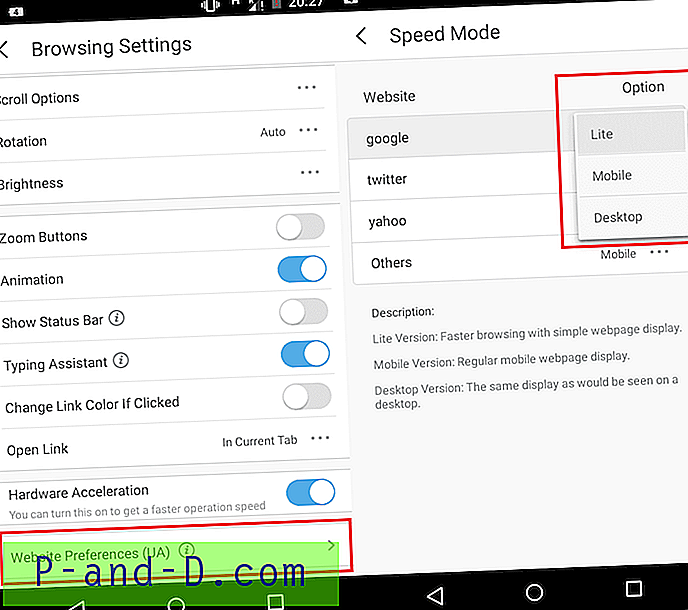
Webbplatsinställningar UC-webbläsare
Välj nu Desktop på Google under Google och njut av hela webbplatsen med Facebook.
Obs & Slutsats: Jag hoppas att inlägget var till hjälp. Kommentera nedan för hjälp eller support. Skål!





